Come organizzare le foto del tuo iPhone con album

Nel corso del tempo, il Rullino fotografico del tuo iPhone probabilmente si è riempito, rendendo più difficile trovare le immagini. Puoi risolvere questo problema organizzando le tue foto preferite in album. Ecco come farlo.
Creazione di album e aggiunta di foto
La scheda "Album" nell'app Foto di iOS contiene tutti i tuoi album. iOS crea automaticamente alcuni album, ad esempio gli album Selfies e Slo-Mo. Alcune app, come WhatsApp o Instagram, creano anche il proprio album per le foto scattate con quelle app.
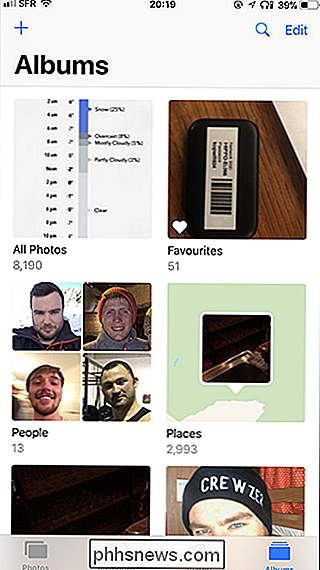
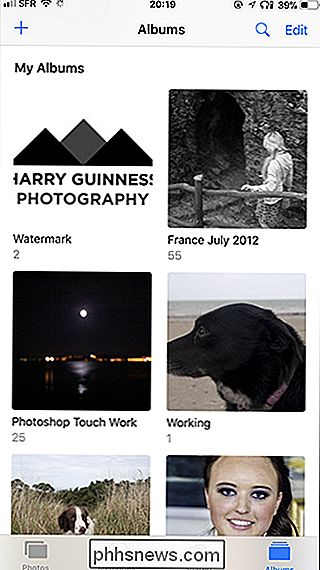
Per creare un nuovo album dalla scheda "Album", tocca l'icona + nell'angolo in alto a sinistra. Assegna un nome al nuovo album, quindi tocca il pulsante "Salva".
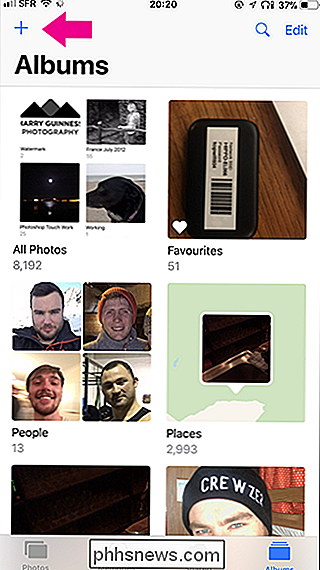
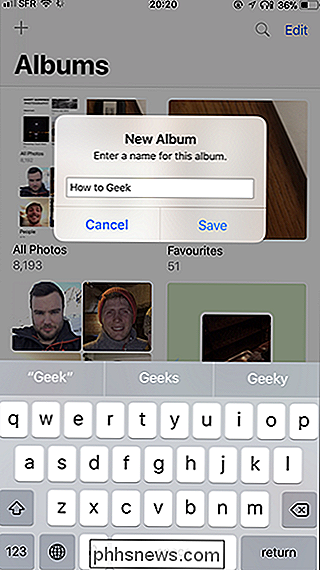
Quindi, seleziona le foto che desideri aggiungere all'album, quindi tocca il pulsante "Fatto".

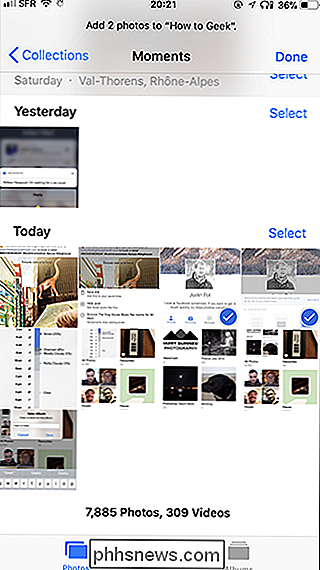
Crea il nuovo album e aggiunge le foto.
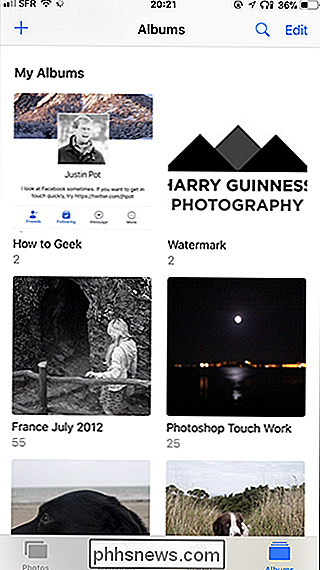
Puoi anche aggiungere foto a qualsiasi album esistente direttamente dal rullino fotografico. Toccare "Seleziona" nell'angolo in alto a destra, quindi selezionare le foto che si desidera aggiungere a un album.
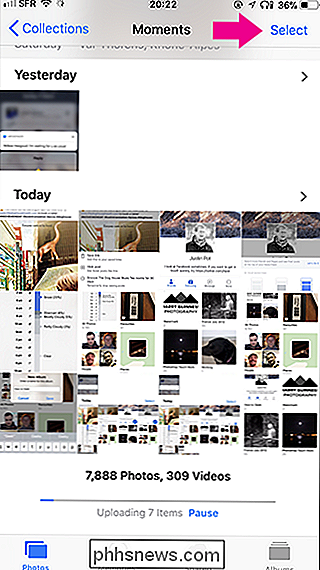
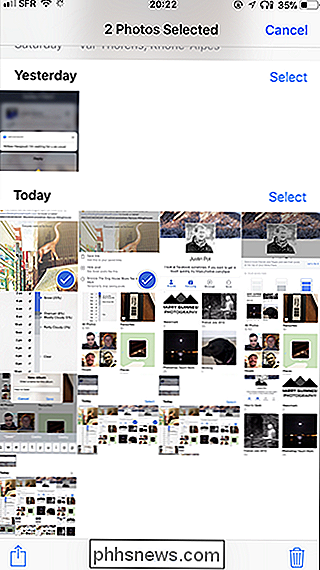
Toccare il pulsante "Aggiungi a" in basso, quindi selezionare l'album a cui si desidera aggiungerle.
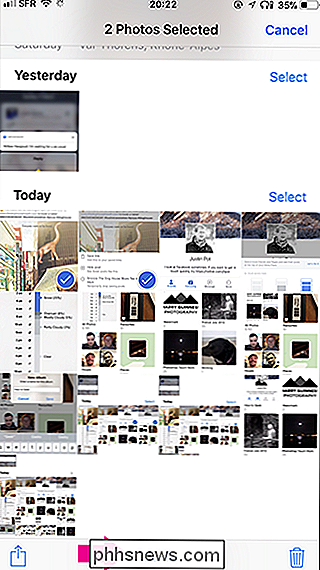

Eliminazione di foto e album
Per eliminare un album fotografico, vai alla scheda "Album", tocca l'opzione "Modifica", quindi tocca l'icona rossa in alto a sinistra dell'album che desideri eliminare.
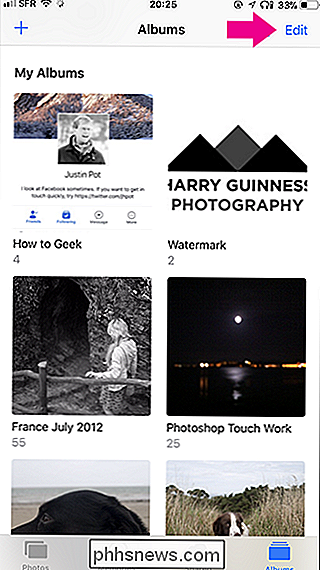
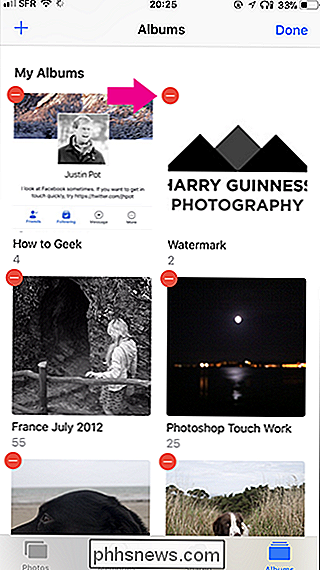
Quindi, tocca "Elimina album" per rimuoverlo. Questo non cancella le foto nell'album. Quelle foto non saranno più raggruppate in quell'album.
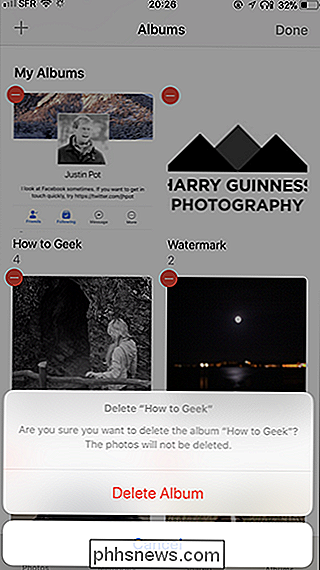
Per eliminare una singola foto, invece, apri l'album, tocca l'opzione "Seleziona", quindi tocca la foto che desideri eliminare.
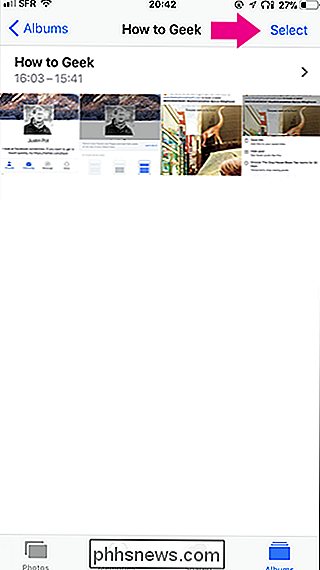
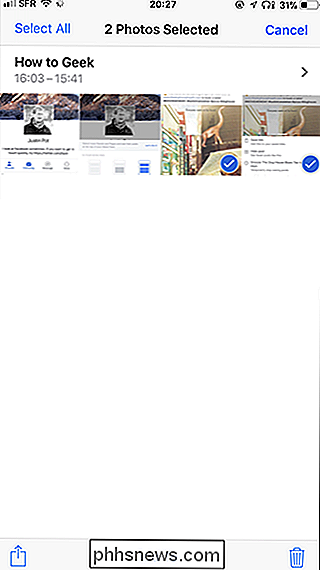
Tocca il cestino può icona nell'angolo in basso e ti verranno presentate due opzioni: "Rimuovi da album" e "Elimina". Seleziona quello che vuoi.
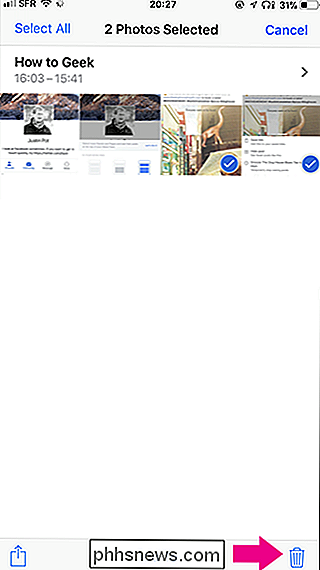
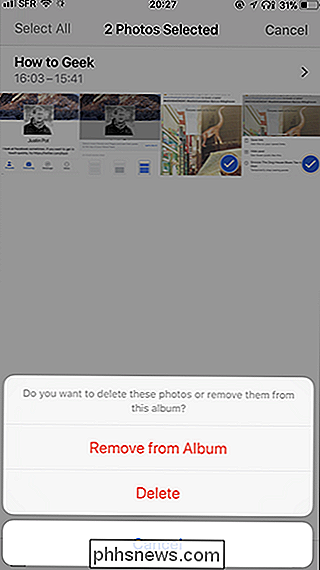
Che altro puoi fare con gli album fotografici
Ora che hai le tue foto raggruppate in album, puoi fare di più con loro. Puoi trasformarli in "Memorie" per renderli più facili da mostrare o persino creare album iCloud condivisi con i tuoi amici o familiari.

Tre modi per cercare rapidamente i file del tuo computer su Windows 10
Il menu Start di Windows 10 può cercare i tuoi file, ma sembra che Microsoft sia più interessata a spingere Bing e altre funzionalità di ricerca online in questi giorni . Mentre Windows ha ancora alcune potenti funzioni di ricerca, sono un po 'più difficili da trovare, e potresti invece prendere in considerazione uno strumento di terze parti.

Come ripristinare in fabbrica il sistema Wi-Fi Eero Home
Se hai intenzione di trasferirti in un nuovo posto, vendere il tuo sistema Eero, o hai solo problemi con esso, ecco come ripristina le impostazioni di fabbrica in modo da poter iniziare da zero. Esistono due modi per ripristinare il sistema Eero in fabbrica: tramite l'app Eero sul telefono o utilizzando il pulsante di ripristino sul retro di uno dei tuoi Eero dispositivi.



